Como usar o novo editor de widgets WordPress baseado em blocos
Publicados: 2021-09-17No WordPress 5.8 (lançado em julho de 2021), o WordPress fez uma grande mudança no editor de widgets do WordPress, mudando do sistema de longa data para uma nova abordagem de widget baseada em blocos.
Onde antes você usava um editor personalizado no editor de widgets do WordPress, agora você usará blocos para controlar o conteúdo nas áreas de widgets do seu site – os mesmos blocos que você usa quando cria posts ou páginas.
Neste artigo, apresentaremos o novo editor de widgets WordPress baseado em blocos e mostraremos como ele funciona. Em seguida, veremos sete dos widgets mais úteis e mostraremos como usá-los em todo o seu potencial. Vamos mergulhar direto!
Como funciona o editor de widgets WordPress baseado em blocos
Para começar, vamos ver como você pode acessar e usar o editor de widgets.
Como acessar o editor de widgets
Você tem duas opções para acessar o editor de widgets do WordPress.
Primeiro, você pode ir para Aparência → Widgets para abrir a interface completa do editor de widgets:
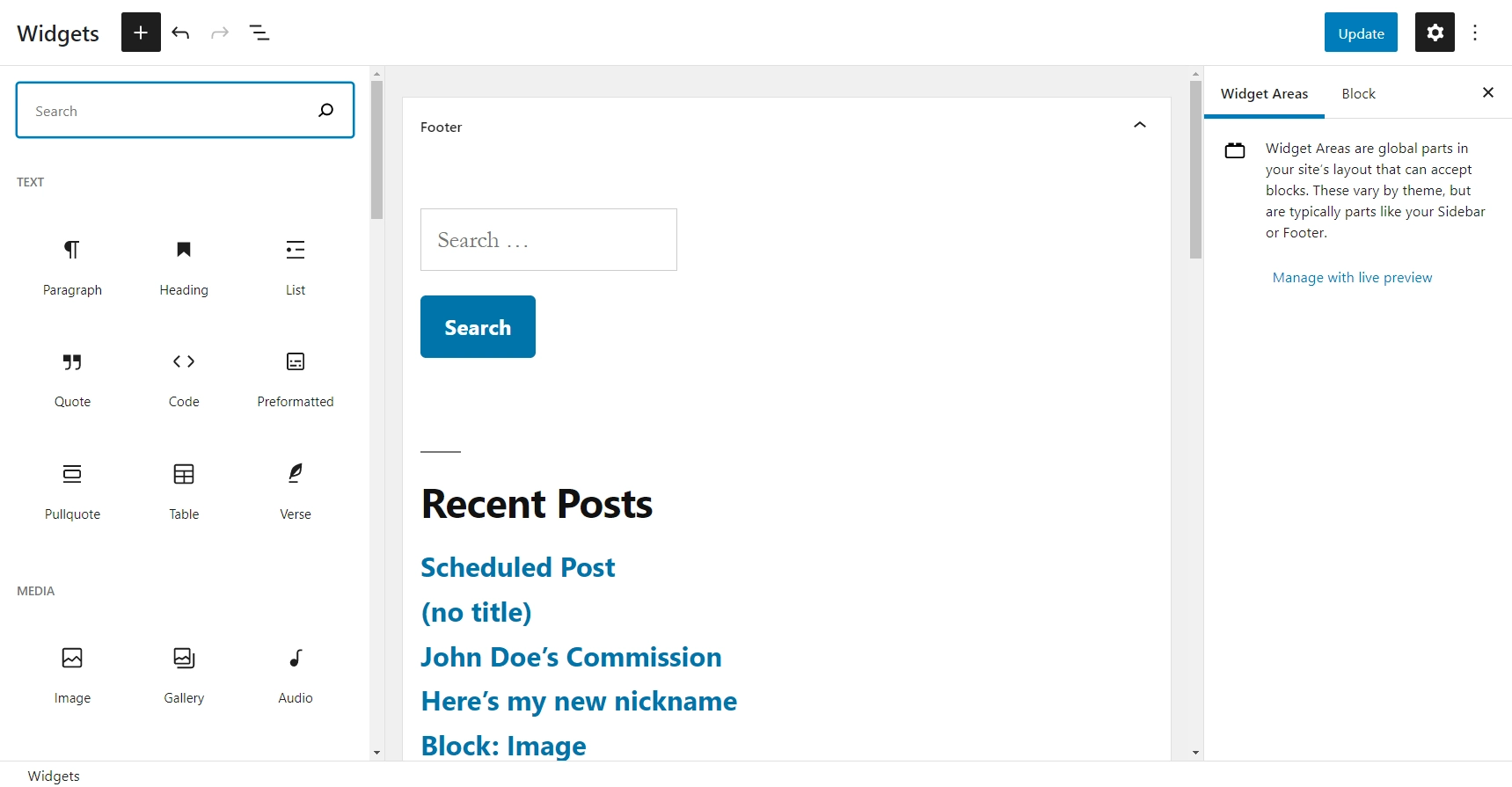
Em segundo lugar, você também pode acessar o editor de widgets do WordPress Customizer acessando Aparência → Personalizar → Widgets :
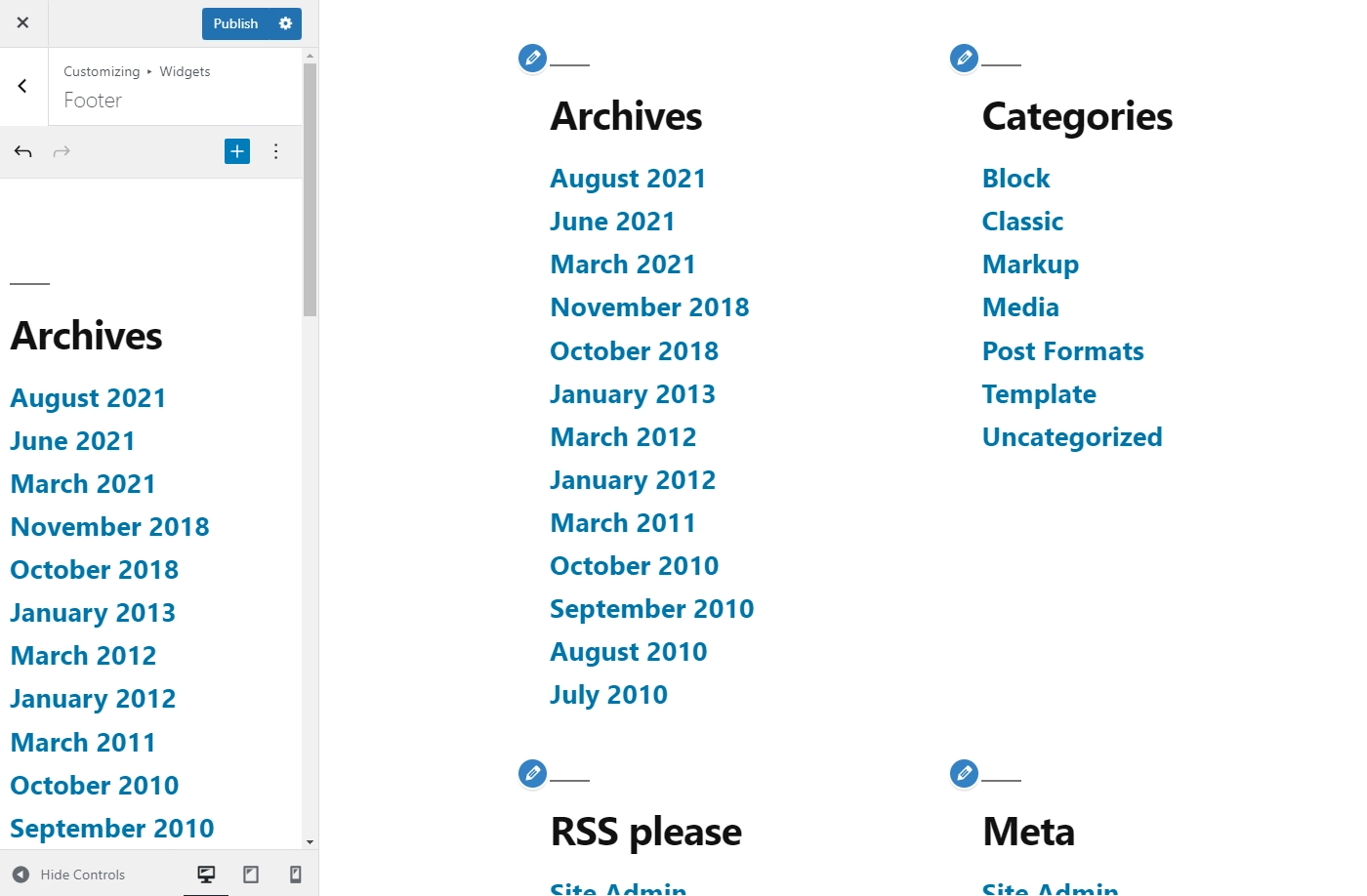
Usar o personalizador é bom porque permite que você veja uma visualização ao vivo de como seus widgets ficarão no frontend do seu site. No entanto, a desvantagem é que você tem menos espaço para o editor real.
Por esse motivo, você pode ir para Aparência → Widgets para edição de widgets pesada e, em seguida, mudar para o Personalizador para seus toques finais.
Como usar o editor de widgets do WordPress
Esteja você trabalhando na área dedicada de widgets do WordPress ou no WordPress Customizer, o processo básico para editar seus widgets será o mesmo.
Para nossas capturas de tela, no entanto, usaremos a área dedicada do widget do WordPress ( Aparência → Widgets ).
Com o novo sistema de widget de bloco, os widgets do WordPress agora usam o mesmo editor de bloco que você usa para criar posts e páginas. Se você não estiver familiarizado com o funcionamento, confira nosso guia para o editor de blocos do WordPress.
Para adicionar um novo bloco/widget, você pode clicar no ícone de adição no canto superior esquerdo ou no ícone de adição dentro da área do widget que você está editando:
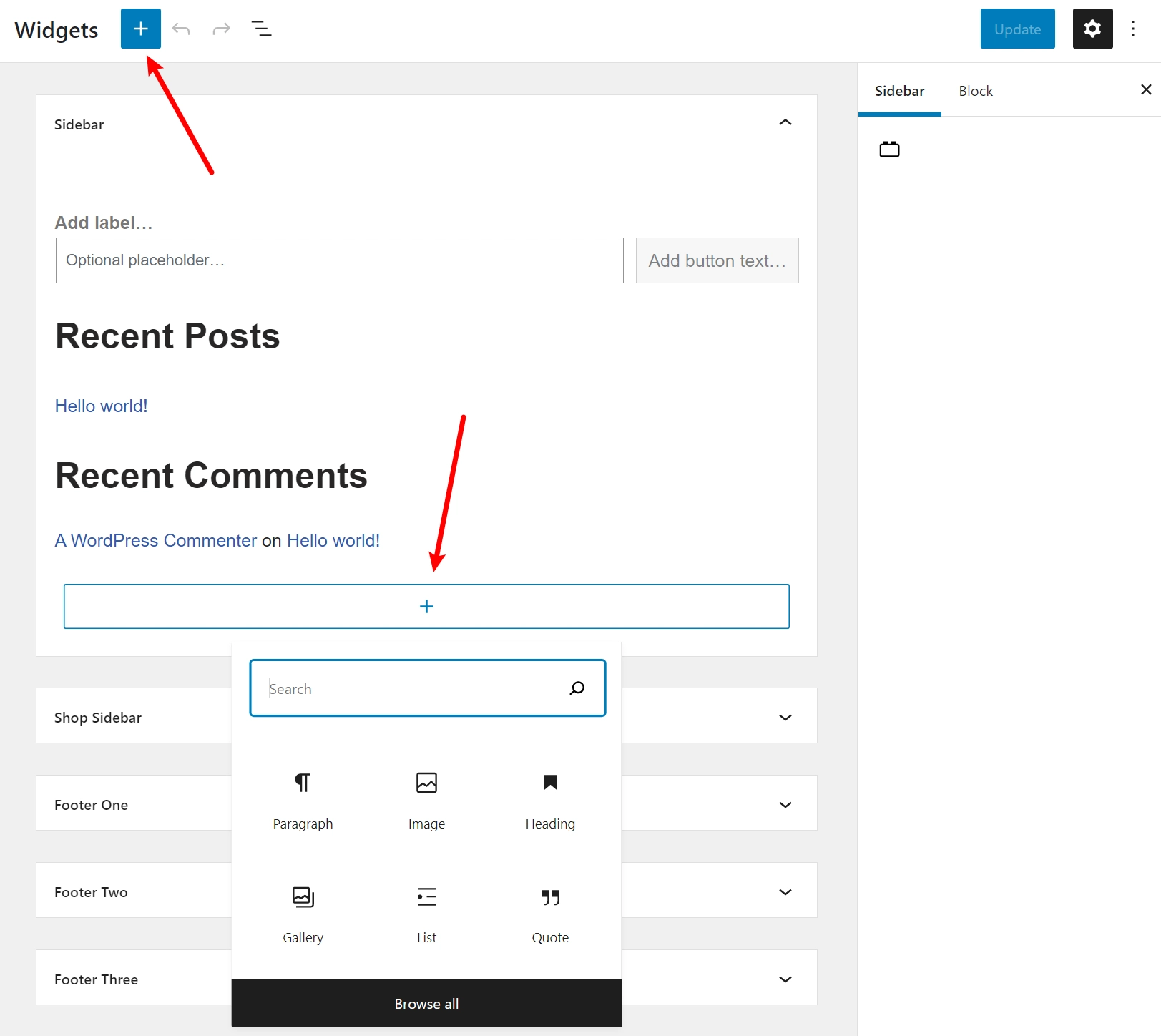
Na próxima seção, veremos alguns dos widgets de bloco mais úteis que você pode adicionar .
Para adicionar texto, você pode adicionar um bloco de parágrafo ou título e apenas clicar e digitar.
Para editar as configurações completas de um widget de bloco, basta clicar nele. Então, você pode editar suas configurações na barra lateral ( assim como o editor de blocos normal ):
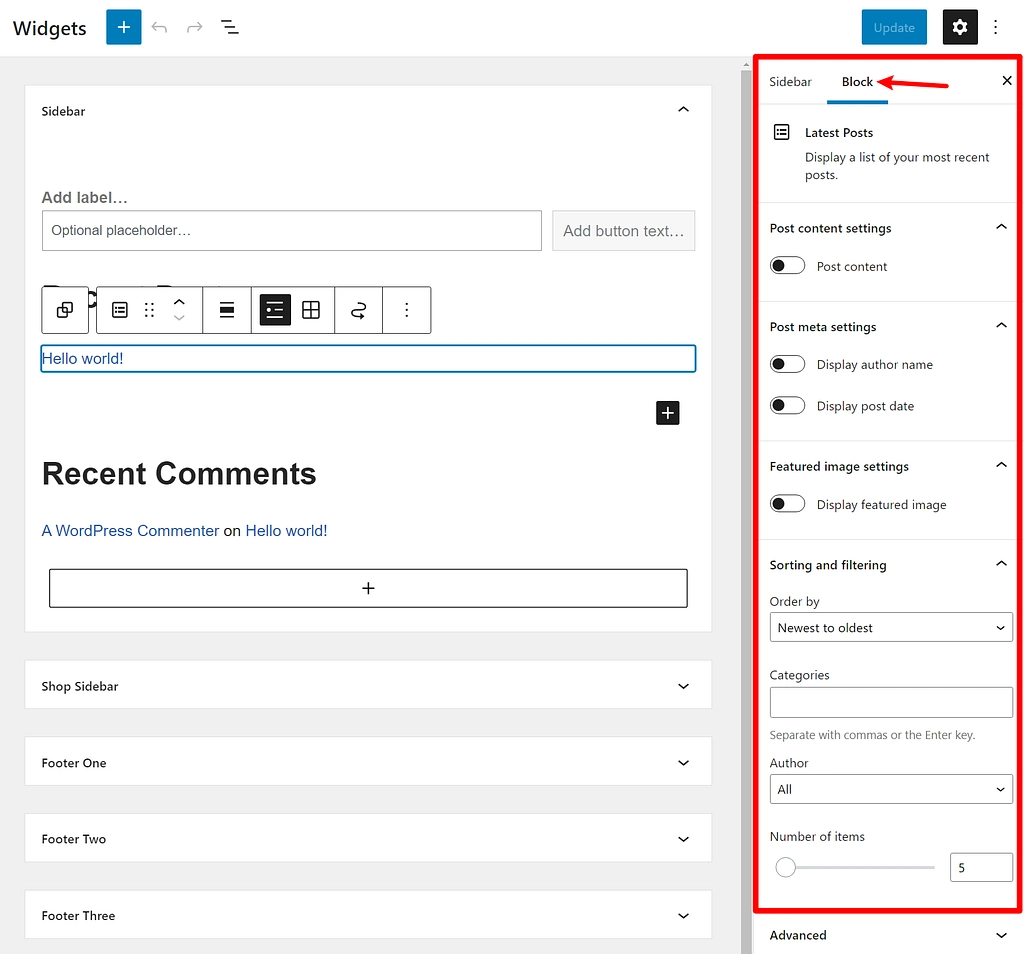
Para mover widgets entre diferentes áreas de widget, você pode clicar no ícone “rabisco” e usar o menu suspenso para escolher para qual área de widget movê-lo:
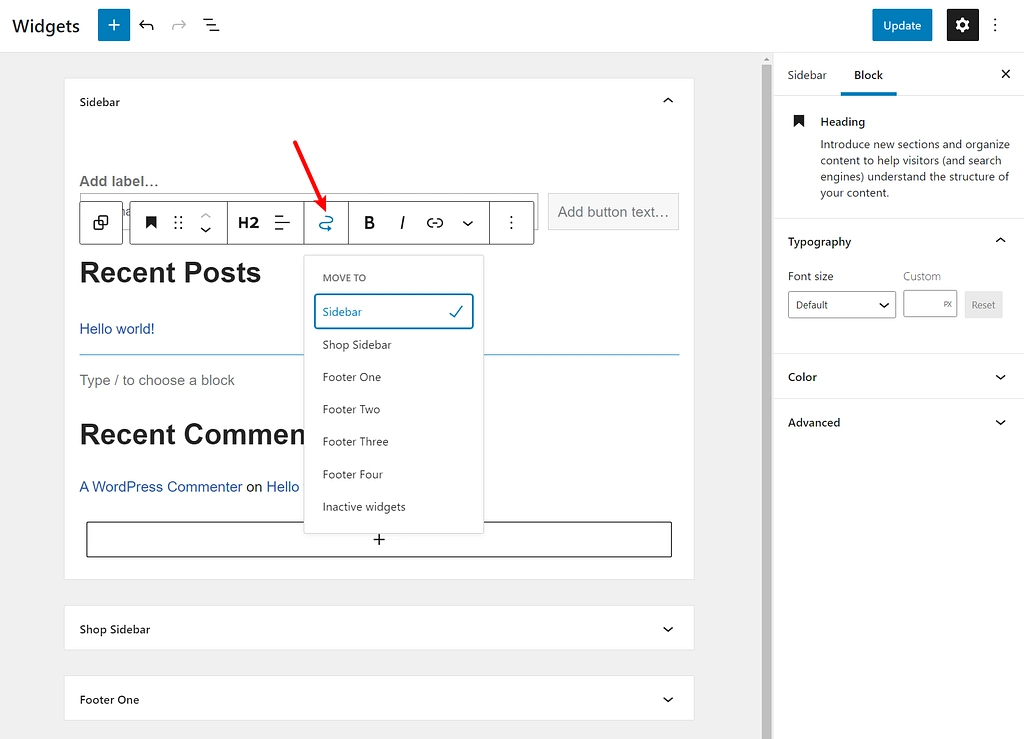
Se você quiser editar uma área de widget diferente, basta clicar na seta para expandi-la. Por exemplo, na captura de tela acima, você pode clicar na área do widget Shop Sidebar para editar os blocos dentro dessa área do widget.
No geral, tudo no novo editor de widgets do WordPress funciona praticamente da mesma forma que o editor de blocos, o que é bom porque cria uma experiência consistente para editar seu site WordPress e oferece acesso a mais controle sobre suas áreas de widget.
Os widgets de bloco do WordPress mais úteis
Agora que você sabe como usar o novo editor de widgets WordPress baseado em blocos, vamos ver sete dos widgets de blocos mais úteis do WordPress.
No entanto, lembre-se de que essas não são suas únicas opções e você também pode se familiarizar com outros recursos.
1. Arquivos
O widget Arquivos organiza suas postagens anteriores por mês e ano:
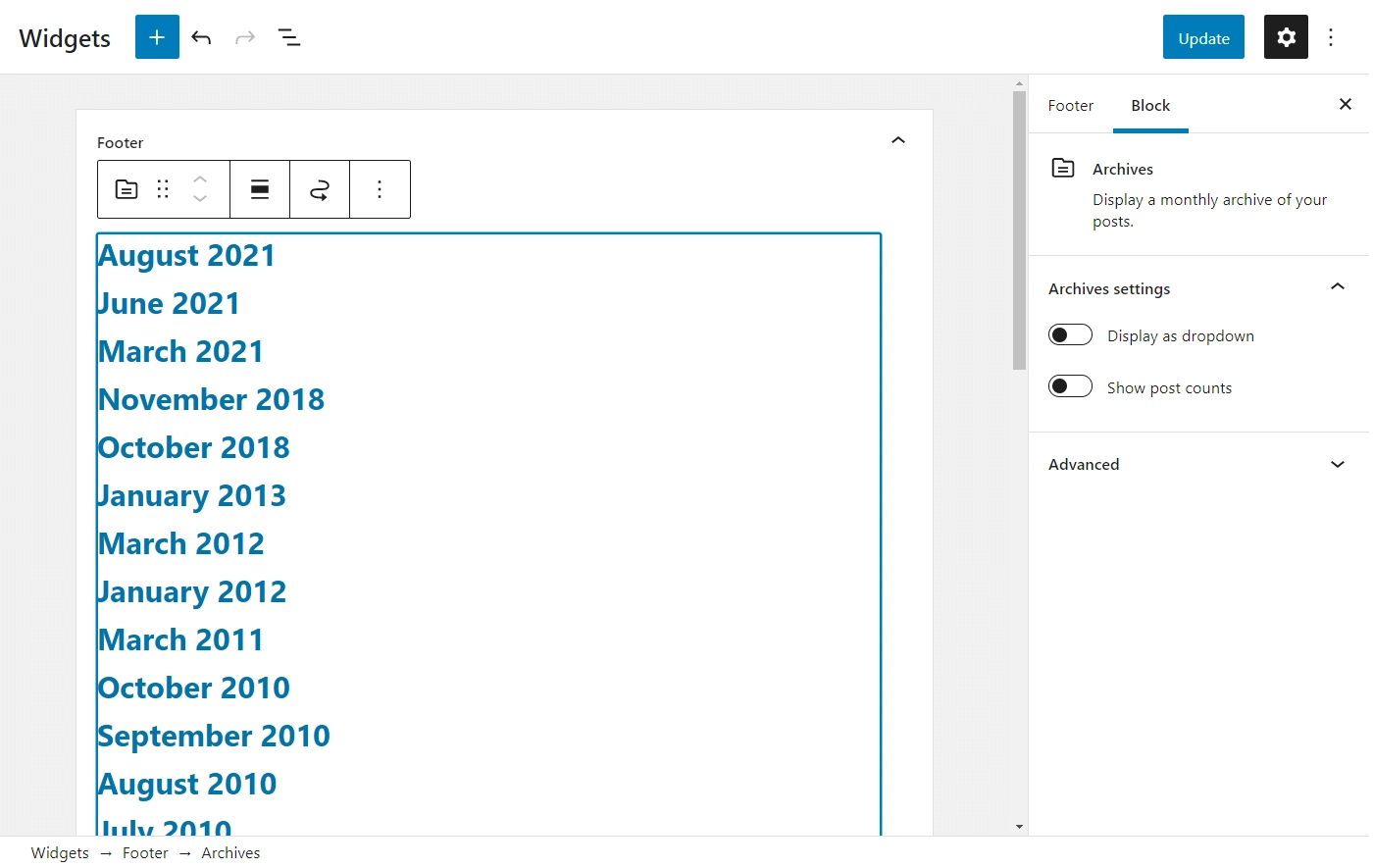
Esse auxílio de navegação pode ajudar seu público a acessar rapidamente o conteúdo mais antigo. Se você está procurando uma maneira fácil de organizar todas essas novas ideias de postagem de blog para futuros usuários, este pode ser o melhor widget para o trabalho.
É altamente recomendável que você ative a configuração Exibir como menu suspenso . Isso pode ajudar a minimizar o espaço que o widget Archive ocupa sem limitar sua utilidade. Você deve considerar especialmente fazer isso se tiver um site antigo com muitas postagens.
Por fim, considere ativar a configuração Mostrar contagem de postagens . Se você não manteve uma programação de postagem consistente no passado, isso pode ajudar a direcionar os usuários para seus meses mais produtivos.
2. Últimos comentários
Como o nome sugere, este widget exibe os comentários mais recentes em seu site. Ele também mostrará a qual postagem o comentário se refere, para que você não precise se preocupar em perder nenhum contexto:
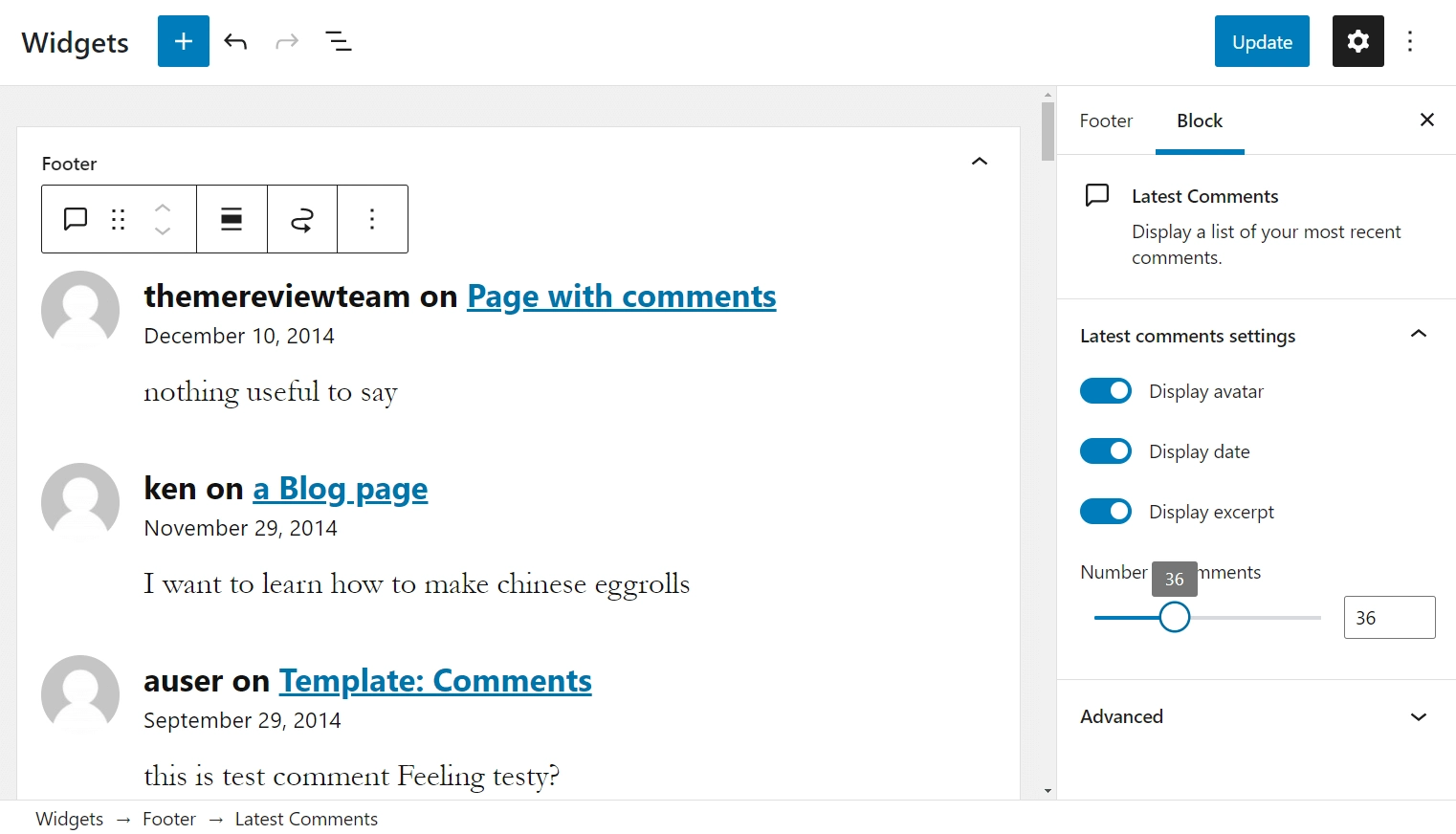
Achamos que a melhor parte do widget Últimos comentários é a eficácia com que ele mostra um site ativo. Você pode levar esse ponto ainda mais para casa ativando a opção Exibir data .
Se os usuários perceberem que outras pessoas estão interagindo com suas postagens, eles podem ser incentivados a fazer o mesmo. Além disso, aqueles que estão sendo apresentados podem apreciar o reconhecimento. Esse sentimento personalizado pode ser particularmente forte se seu público usar fotos de perfil exclusivas.
Apesar de todos esses potenciais positivos, você provavelmente deve prestar atenção às configurações de exibição deste widget. Muitos comentários podem retardar até mesmo os temas mais rápidos do WordPress. Como tal, recomendamos que você limite o número de comentários exibidos de uma só vez.
3. Postagens mais recentes
O bloco Últimas postagens pode ajudar a manter seu público informado, não importa onde eles estejam em seu site. Isso porque adicionar este widget gerará uma lista do seu conteúdo mais recente:

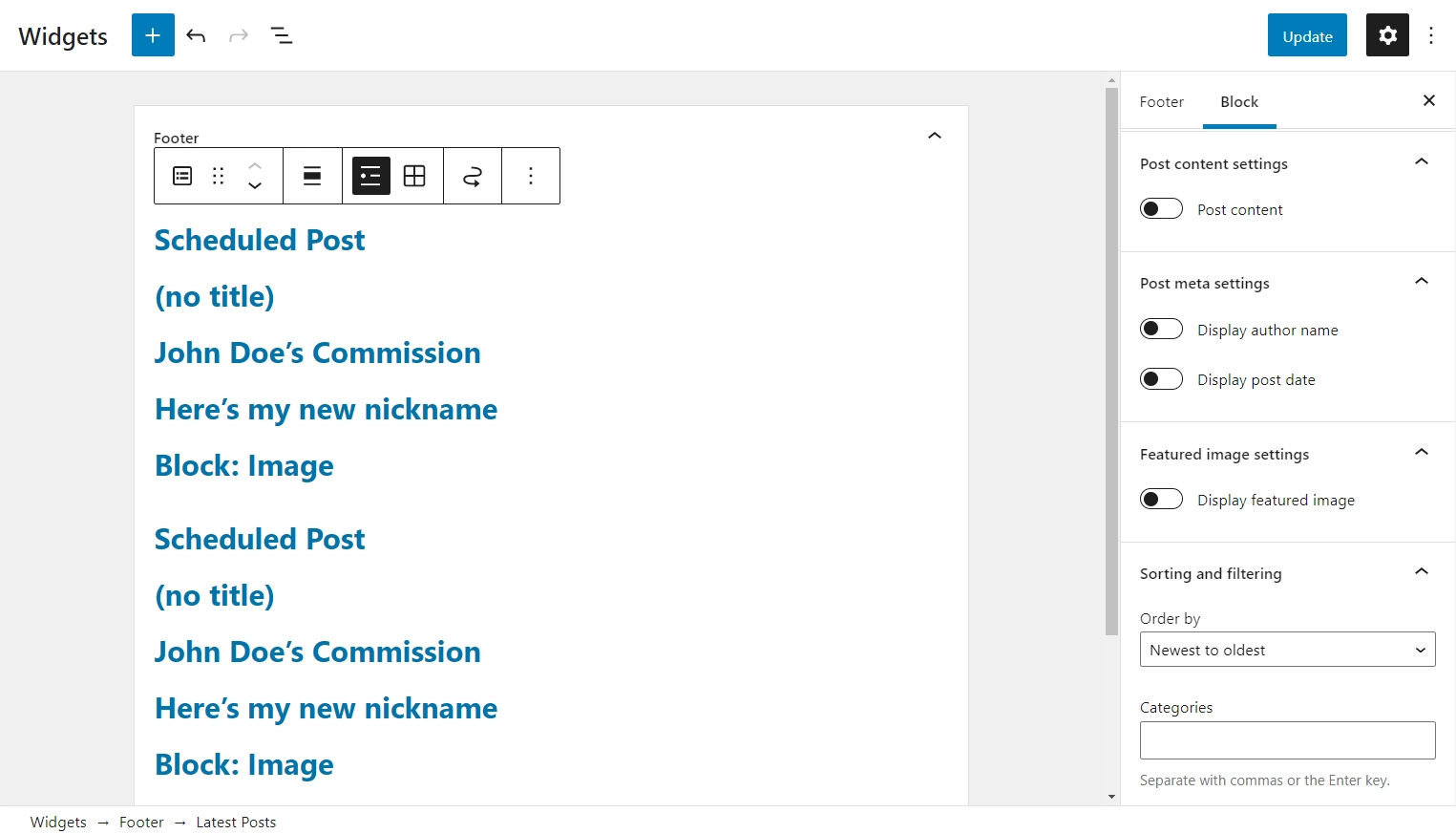
Como tal, é uma maneira simples de fornecer acesso rápido ao seu trabalho mais recente. Como resultado, os usuários não precisarão voltar à sua página inicial ou blog principal para novos conteúdos – eles podem acessar diretamente a postagem que chamou sua atenção.
O melhor de tudo é que este widget é altamente personalizável. Por exemplo, você pode optar por incluir detalhes como trechos de postagens ou o nome do autor. Se o seu site depende muito de recursos visuais, você também pode optar por exibir imagens em destaque.
Se você deseja exibir apenas parte do seu conteúdo, também pode filtrar postagens de categorias e/ou autores específicos.
4. Ícones sociais
Fornecer aos seus usuários oportunidades de se conectar com você nas mídias sociais pode ajudar a expandir seu alcance. É aí que entra o widget Ícones sociais:
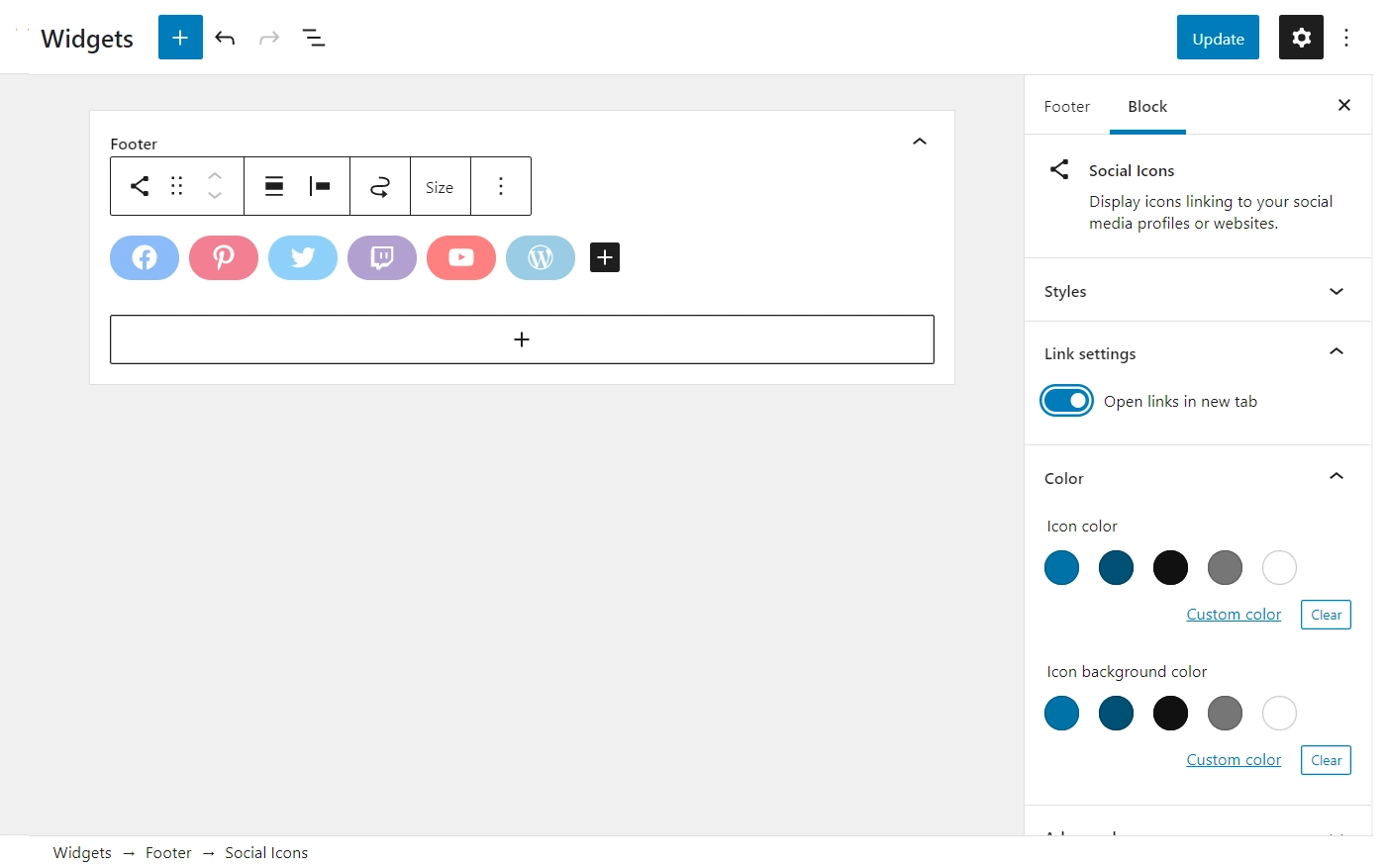
Esse recurso ajuda você a apresentar links para sites de mídia social populares como o Facebook. Você também pode adicionar os menos comuns, como Amazon. Se você estiver envolvido em seu programa de afiliados, isso pode ajudá-lo a fazer mais vendas.
Se você se sente à vontade para usar o editor de widgets do WordPress em um sentido estilístico, considere também ajustar as paletas de cores dos ícones. Você provavelmente não quer se afastar muito dos designs reconhecíveis, mas mesmo uma mudança sutil pode ajudar esses ícones a se adequarem melhor ao tema do seu site.
5. Nuvem de tags
Seu site WordPress provavelmente possui algum tipo de sistema de marcação. O Tag Cloud traz esse recurso à frente e ao centro, exibindo todas as suas tags em um grupo:
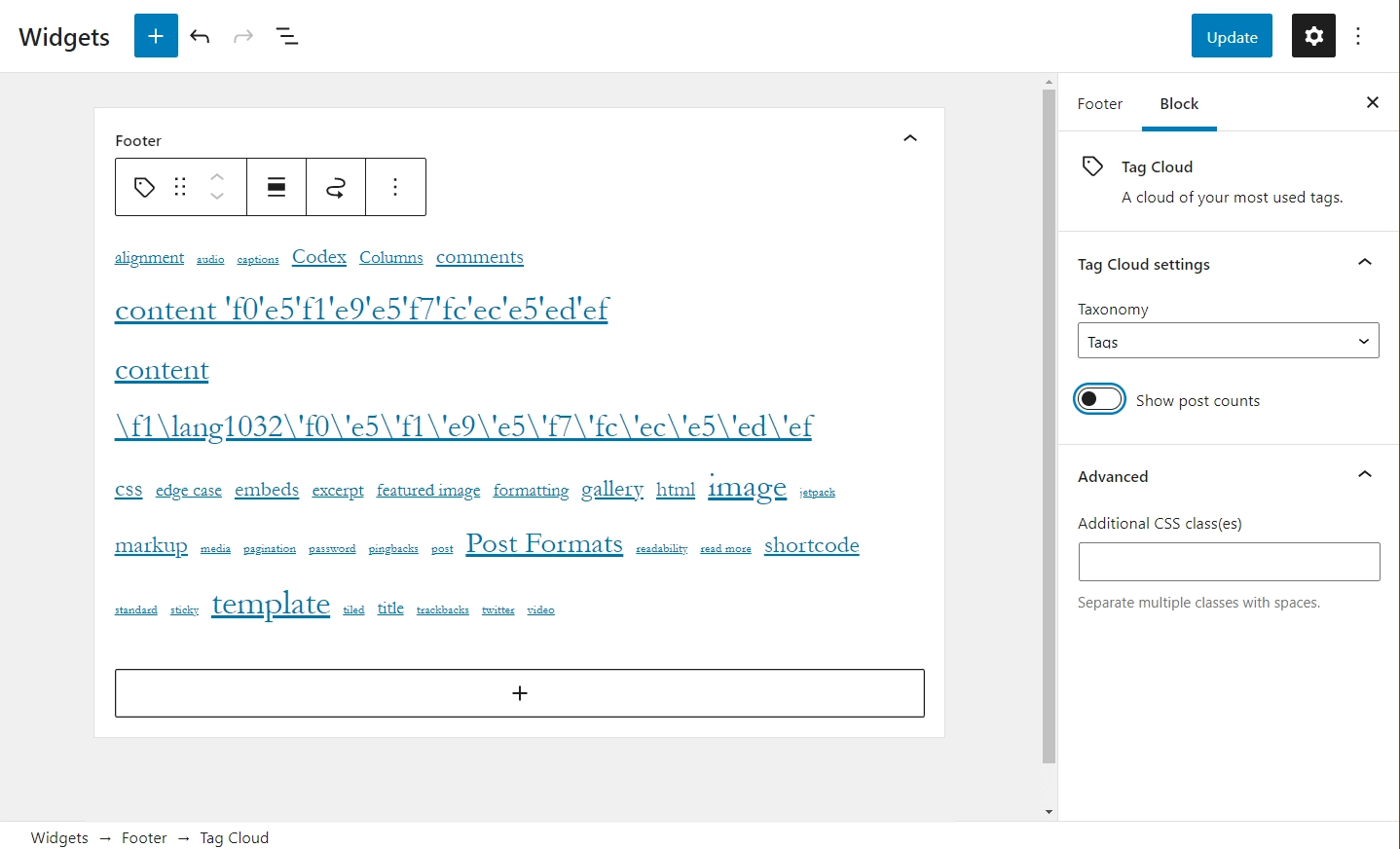
Além disso, o tamanho de cada tag é determinado pelo número de posts que a utilizam. Você pode deixar isso mais claro ativando a configuração Mostrar contagem de postagens . Ao comunicar essas informações visualmente, você pode ajudar seus usuários a explorar intuitivamente os tópicos mais populares em seu blog.
No entanto, alguns sites têm um sistema de tags claro para fins de mecanismo de pesquisa. Isso pode resultar em uma longa lista de tags que nem mesmo a Tag Cloud conseguirá organizar. Se isso soa como você, considere usar este widget para exibir categorias. Você obterá os mesmos benefícios de navegação sem criar um enorme bloco de texto.
6. Menu de Navegação
O widget do Menu de Navegação é outro bloco simples, mas poderoso. Este recurso exibe o menu de navegação escolhido onde quer que você o coloque:
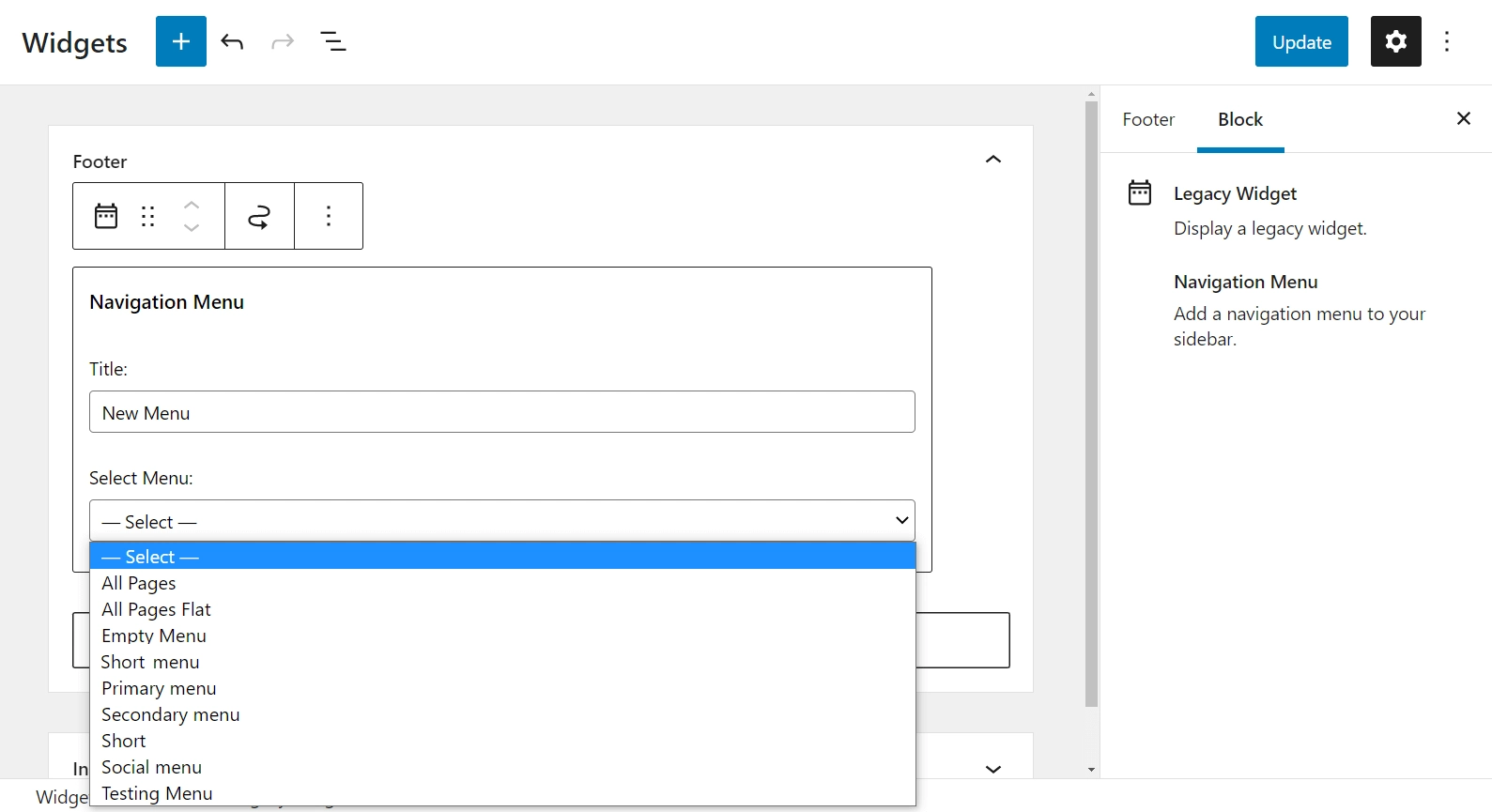
A navegação é uma parte crítica do UX do seu site. Você provavelmente já exibe seu menu de navegação principal em seu cabeçalho, mas o widget Menu de navegação oferece a opção de exibir um menu diferente em qualquer área do widget.
Por exemplo, você pode criar um menu separado para seus links de rodapé e usar esse widget para exibir automaticamente esses links em seu rodapé.
7. Pesquisar
O widget de pesquisa permite que os usuários vasculhem seu site em busca de conteúdo. Pode parecer simples, mas saber editar widgets tão simples quanto este é importante:
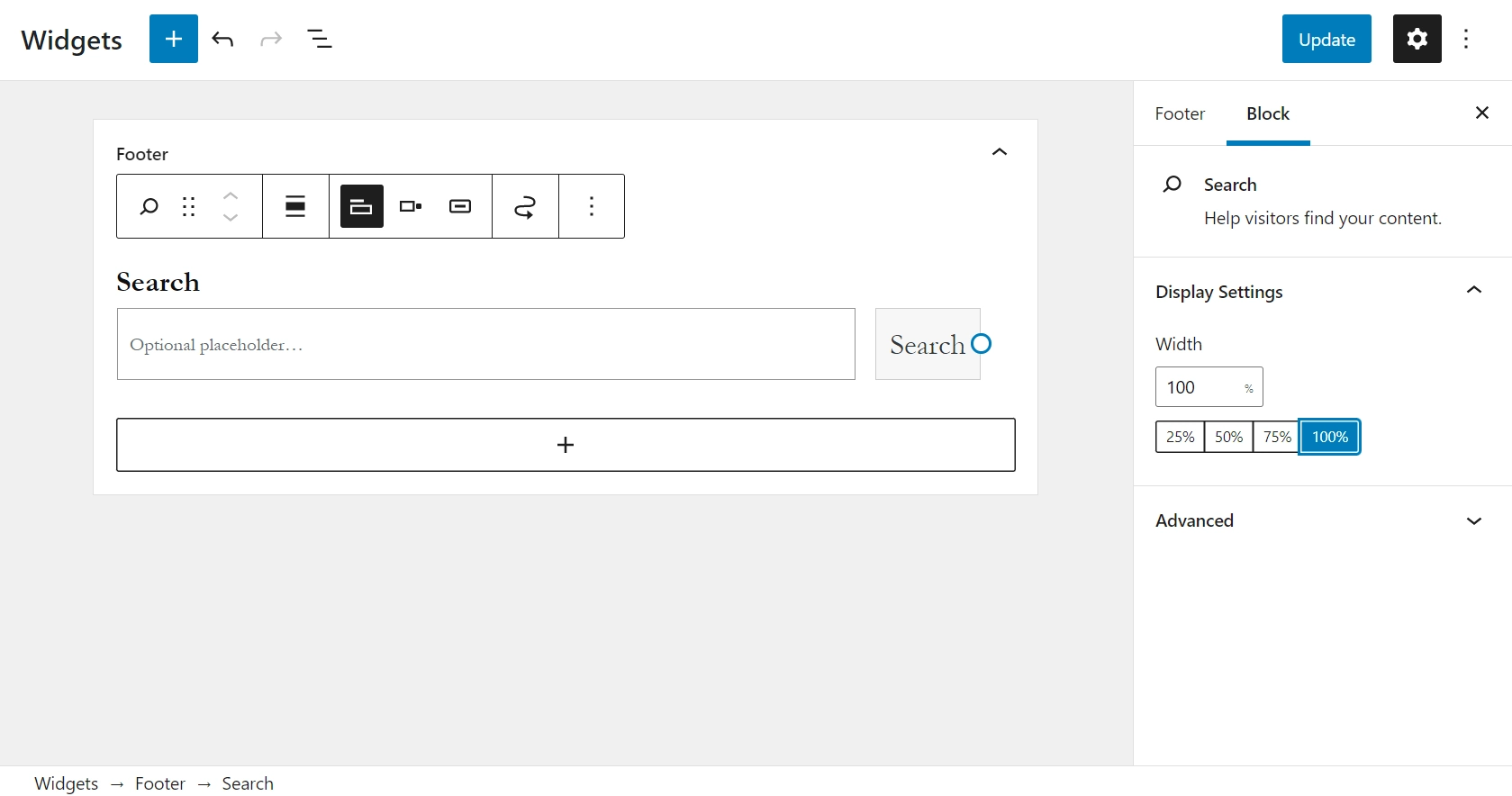
Semelhante ao widget do Menu de Navegação, achamos que o widget de Pesquisa funciona melhor quando é colocado em um local de destaque. Dessa forma, os usuários podem navegar facilmente pelo seu site e encontrar respostas para suas dúvidas.
No entanto, a largura padrão de 100% pode não funcionar com o design do seu site. Felizmente, você não precisa abandonar essa função completamente. Em vez disso, você pode personalizar a largura percentual exata no menu de opções de Configurações de exibição .
Depois de configurar este widget, você também pode considerar adicionar uma função de pesquisa de preenchimento automático. Esta pequena mudança pode adicionar um toque de profissionalismo a quase qualquer site.
Como desativar widgets de bloco e usar os widgets mais antigos do WordPress
O novo editor de widgets WordPress baseado em blocos oferece muito mais flexibilidade do que o sistema de widgets WordPress mais antigo. No entanto, se você preferir continuar usando o sistema de widgets mais antigo, você tem opções.
Assim como o plugin Classic Editor permite desabilitar o editor de blocos, o plugin oficial Classic Widgets permite desabilitar widgets baseados em blocos e continuar usando o editor de widgets WordPress mais antigo.
Não há configurações para configurar – assim que você ativar o plug-in, seu site voltará a usar o sistema de widgets legado.
Comece com o editor de widgets do WordPress
A execução de um site geralmente exige uma boa quantidade de estratégia. Como tal, pode não ser suficiente apenas saber como usar o editor de widgets do WordPress – entender como fazê-lo de forma eficaz também é importante. Felizmente, você pode aproveitar ao máximo os recursos mais úteis com apenas alguns cliques.
Neste artigo, mostramos como o novo editor de widgets baseado em blocos funciona e, em seguida, mostramos sete dos widgets mais práticos. Explicamos seu uso básico e abordamos algumas maneiras inteligentes de otimizar sua contribuição para o seu site.
Se você quiser usar seus widgets em mais partes do seu site, confira nosso guia sobre como criar uma barra lateral personalizada do WordPress.
Você tem alguma dúvida sobre como editar widgets de forma mais eficaz? Deixe-nos saber na seção de comentários abaixo!
